win7电脑怎么还原系统?一般情况下,在有空余的时候都要给自己的win7系统做好备份工作,为了防止哪天出现系统问题可以及还原,当你遇到电脑开机后系统无法进入桌面时,可参照以下的方法进行还原操作。
win7使用中难免会遇到这样那样的问题,一般都会选择重新安装系统,但是如果有设置系统还原,也可以通过这个方法来修复电脑那么如何让win7保持一个良好的状态呢?使用系统还原。那么怎么还原win7系统呢?为了帮助到你们,小编特地的来演示一遍还原win7系统的操作。
怎么还原系统:
在开始菜单中打开控制面板,在控制面板的界面中,打开“备份和还原”。
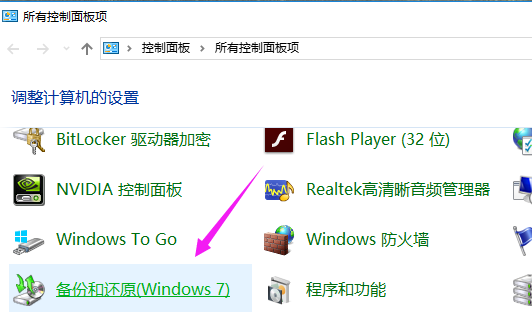
win7(图1)
选择恢复系统设置和计算机
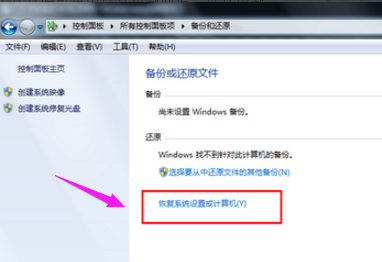
win7(图2)
打开系统还原,点击图中所示的那个按钮
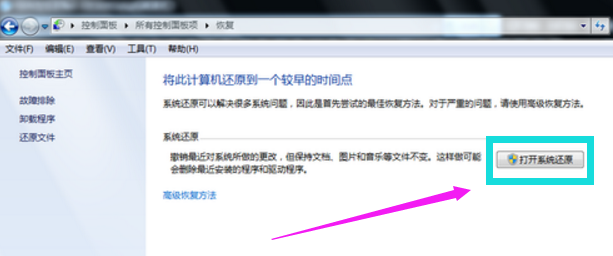
win7(图3)
开始还原文件和设置的向导,只需要按照向导的提示做,直接点击下一步。
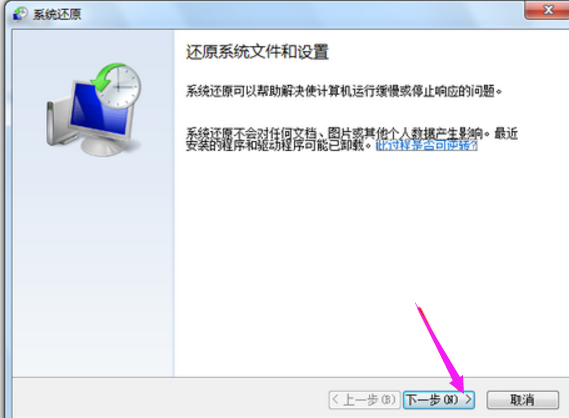
win7(图4)
在系统还原点的选项当中,选择一个还原点(确保所选择的还原点是之前系统正常时的还原点)
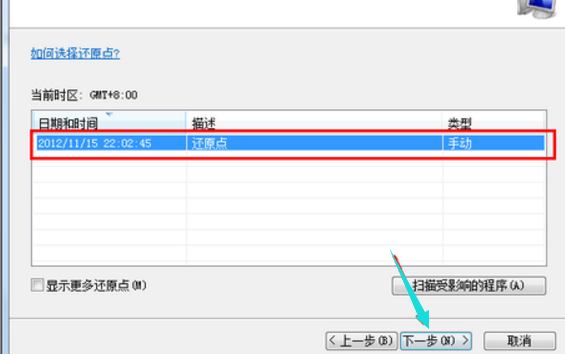
win7(图5)
出现一个确认的页面,显示了关于还原的详细的信息。
点击完成按钮,开始系统的还原,系统的还原会重启,然后在开机的过程中进入相关的还原操作。
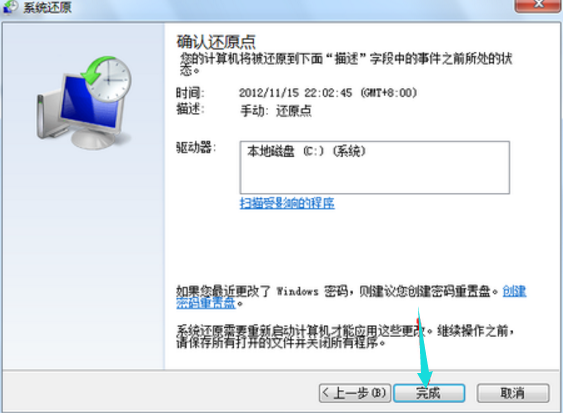
win7(图6)
好了,以上就是电脑win7的还原系统的操作步骤了,有需要的可以按着操作步骤试着操作。